Nintendo SwitchをPC用のモニター、ディスプレイでプレイしたい。そう思ってHDMIをつないでみたら「映らない」「音が出ない」「VCがやりにくい」といった壁にぶつかった方も多いのではないでしょうか。
この記事では、SwitchをPCディスプレイに映す方法から、VC・配信をする場合までを想定して解説していきます。結論から言うと、キャプチャーボードを購入し配信ソフトを使用するのが、最も快適です。
構成の選び方
| 目的 | 推奨構成 |
|---|---|
| とにかく映したい | HDMI入力モニター+ドック |
| 音もちゃんと聞きたい | スピーカー付きモニター or HDMI音声分離器 |
| VCも同時にしたい | 音声分離器+ミキサー or キャプボでPC統合 |
| 配信や録画もしたい | キャプボ+OBS+ヘッドセット運用 |
とにかくPC画面に映したい場合
SwitchをPCディスプレイに映すには、HDMI入力端子のあるモニターが必要です。
Nintendo Switchの画面を映すだけであれば、HDMIケーブルを使って、Switchドックとモニターを接続するだけで映像が出力されます。
※補足「ノートPCにSwitchの映像を映したい」という場合について
ノートPCのHDMI端子は「出力専用」であることが多いため、Switchの映像を直接映すことはできません。ノートPCに映したい場合は、キャプチャーボードを使って映像を取り込む必要があります。
問題点
PC用ディスプレイの多くにはスピーカーが内蔵されていないため、音が出ない場合があります。
HDMIケーブルでSwitchをつなぐと、映像と音声が一緒に送られます
これはHDMIの仕様であり、テレビであれば問題なく映像も音も出ます。
しかし、PC用モニターは「映像だけ映せる」という基本設計です。
- 音声用のスピーカーがない、もしくは非常に音質が悪いことが多いです
- その結果、「映ったけど音が出ない」「音質が悪い」という事態が起こります
解決策
この場合、以下のいずれかの方法で音声出力を補う必要があります:
- スピーカー内蔵モニターを使用する
- HDMI音声分離器を使って外部スピーカーを接続する
- Switchドックのイヤホン端子にイヤホンを挿す
これらの方法を使うことで、PC画面にSwitchの画面を映し、音声を聞くことが出来ます。
PC画面に映してVCしながらゲーム音声も聞きたい
先ほどの、構成は主にソロで遊ぶゲームであれば、上記の構成で問題はありません。しかし、ボイスチャットを使うマルチプレイになると、状況は一変します。
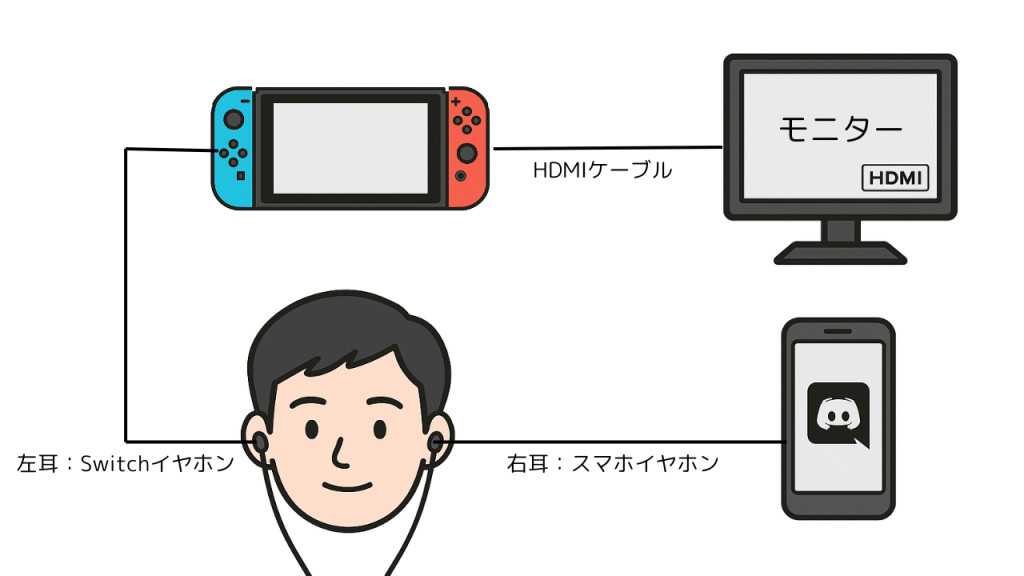
構成(2端末構成)
Switch → HDMI → モニターで映像を映し、
Switchドックのイヤホン端子からゲーム音を聞きながら、別端末(スマホなど)でDiscord通話をする
問題点
ゲーム音とVC音が耳で分離する問題がある。イヤホン+ヘッドホンの2本構成や、イヤホンを二つ使って片耳ずつに装着する場合、音質・集中力・没入感が削がれる。音量バランスの調整がしにくい。
スマホでVCをする為、通信容量を使う可能性がある。
解決策
音声をモニターから直接出力させる。ゲーム音声、VCを一つのヘッドセットで聞きたい場合はキャプチャーボード経由でPCに集約する必要があります。
おすすめのディスプレイ
配信や録画も出来るベスト構成
先ほどの、構成であればボイスチャットと映像を両立は出来ますが、少し不便です。初期コストはかかりますが、キャプチャーボードを使う構成であれば、PCに集約することが出来ます。
キャプチャーボードを使う構成
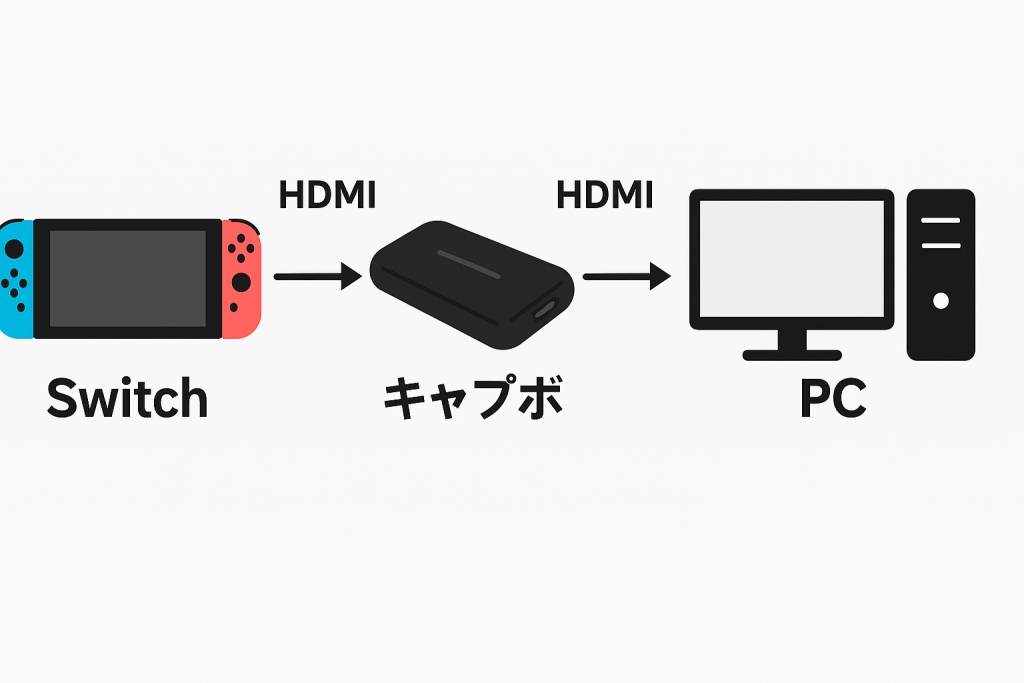
Switch → HDMI → キャプボ → PC
PCでOBS起動、配信・録画も可能になる。ゲーム音とVC音をPC内でミックスし、ヘッドセット1本で完結
メリット
配信・録画・通話すべてPC内で管理可能で映像と音の取り回しが楽になる。
デメリット
キャプチャーボードが必要(1〜3万円程度)
設定に多少の知識が必要(OBSの設定)
おすすめのキャプチャーボード
OBSで設定する方法
OBSを起動
画面下の「ソース」→「+」→「映像キャプチャデバイス」を選択
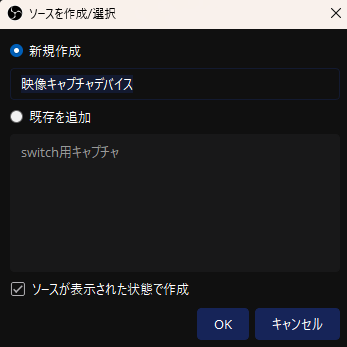
名前を適当に設定する。
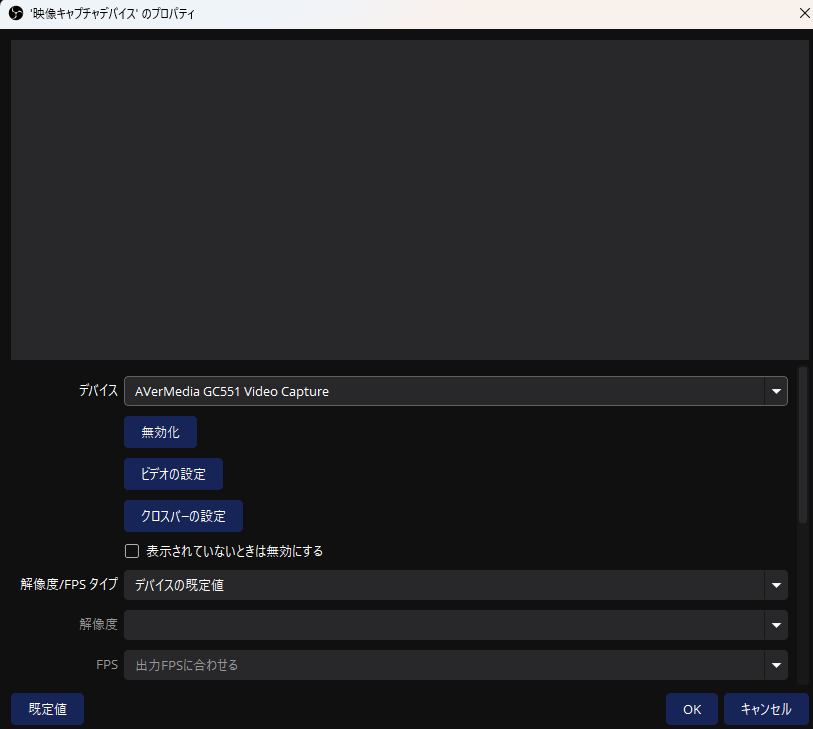
デバイスから、購入したキャプチャーボードを選択しOKを押す。
これでOBS上にswitchの画面が映ります。
まとめ
イヤホン越しにヘッドホンしてたら耳が痛くなったから誰かの役に立てばいいなくらいの記事です。役に立てたなら嬉しいです。
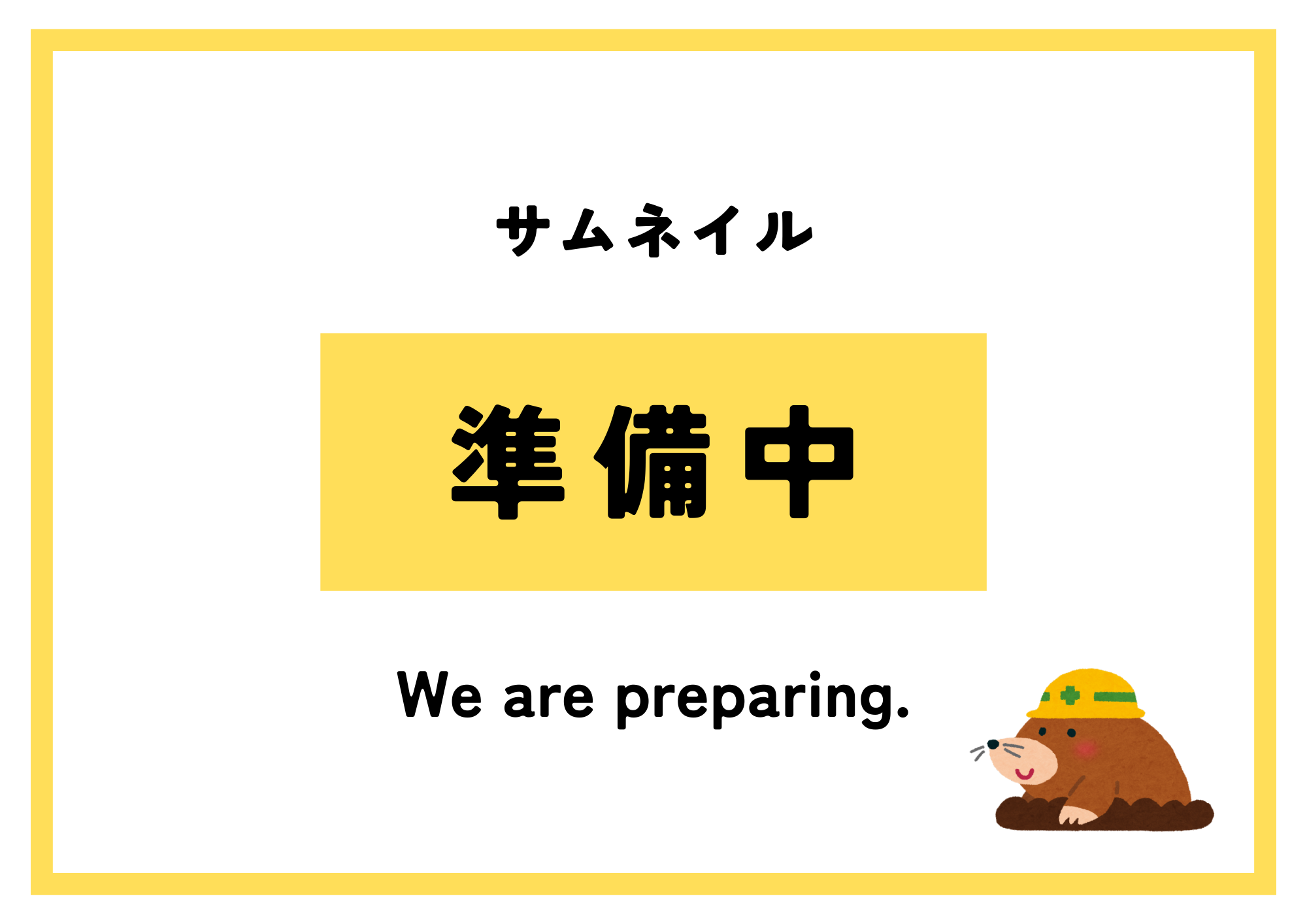
コメント